Win7电脑放大镜的使用方法
1、依次点击开始--所有程序--附件--轻松访问--放大镜,如图:

2、打开放大镜功能后,就会在桌面显示放大镜窗口,如图:
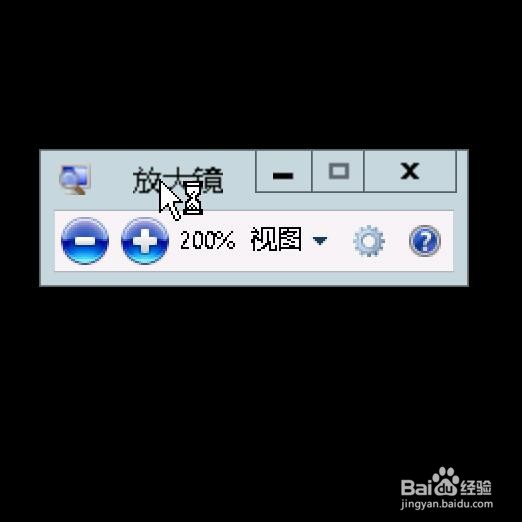
3、通过点击“-”“+”符号,可以对需要查看的信息进行缩小和放大操作,如图:

4、点击“视图”,弹出三个选择,全屏、镜头、停靠三种放大设置模式,如图:
全屏:对桌面整体显示放大;
镜头:将鼠标移动到对应字符,对其显示放大
停靠:将鼠标移动到对应字符,对包含本行字符和上下一行字符放大

5、点击最后选项,可以设置缩放时视图的变化范围,启用颜色反转,设置放大跟踪,这些可以点看看,那些适合自己使用效果,勾选起来,设置完成点击确定,如图:

6、放大效果如图,使用全屏会超出屏幕,需要配合鼠标进行滑动

声明:本网站引用、摘录或转载内容仅供网站访问者交流或参考,不代表本站立场,如存在版权或非法内容,请联系站长删除,联系邮箱:site.kefu@qq.com。
阅读量:98
阅读量:66
阅读量:51
阅读量:90
阅读量:92